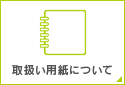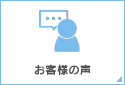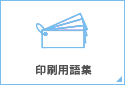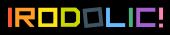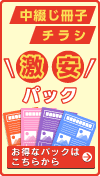サイトの使い方《PC版》
「TOP画面」からの注文の流れ《PC版》
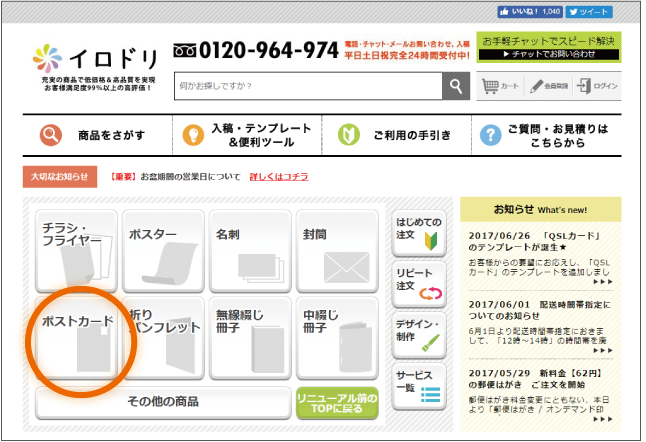
TOPページより、ご希望の商品のマークを選択します。
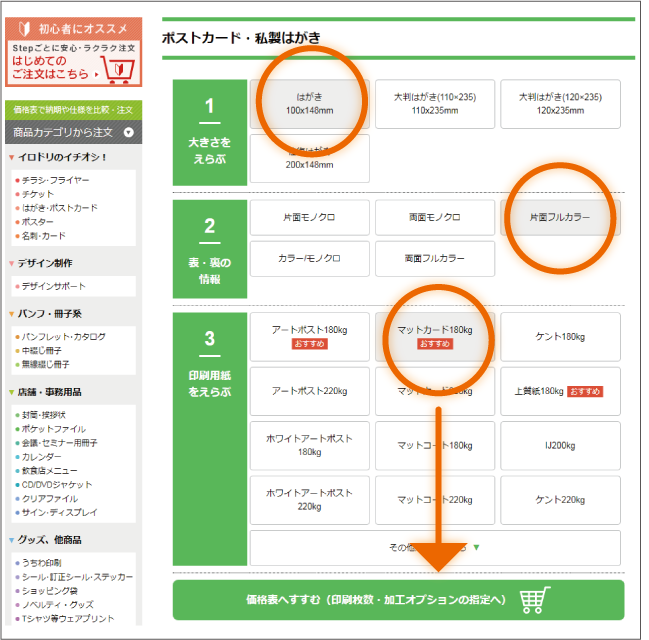
商品の大きさ(仕上りサイズ)や色情報、印刷用紙をクリックして、価格表へ進みます。価格表にて印刷枚数や加工オプションの選択ができます。
「価格表」から注文する場合《PC版》
「価格表」から注文する場合
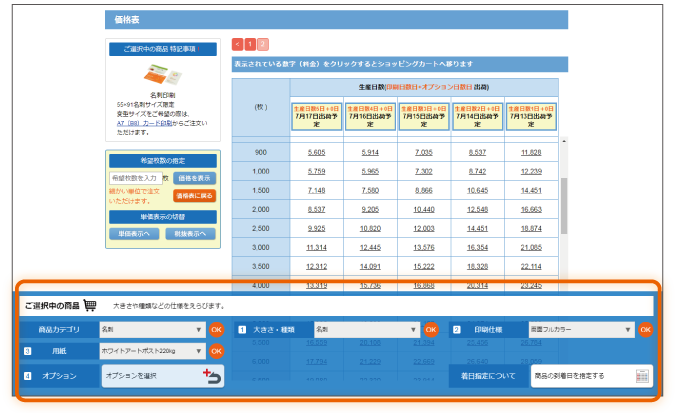
印刷情報の選択は、価格表のページ下(フッター)よりお選びいただけます。価格表の表示金額は、選択する各種項目によって変動します。ご希望の生産日数が長いほど、お得にご利用いただける金額でご提供しております。

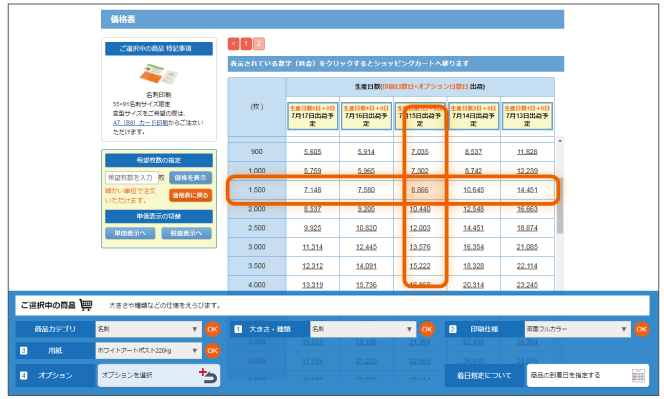
ご希望の生産日数と印刷枚数を確認し、価格をクリック後購入手続き(ショッピングカート)に進みます。
価格表 表示の便利機能について
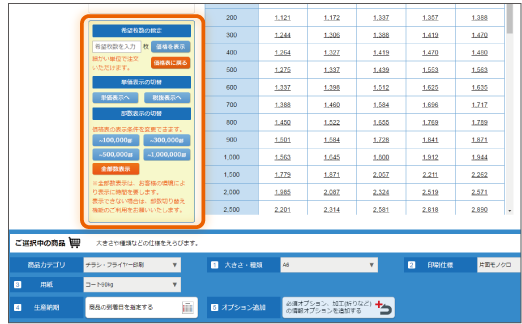
1枚、103枚などの細かい単位での枚数指定や、税込・税抜表示の切替、大量部数の表示切替など、価格表の表示をカスタマイズできます。
「はじめて注文」から注文する場合《PC版》
1画面左上の「商品をさがす」より「はじめて注文する」をクリックします。
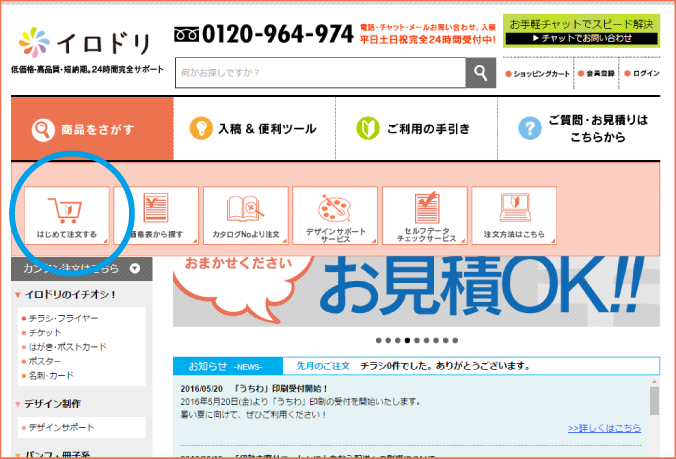
2ご希望の商品をクリックします。

3商品内容を各ステップごとに選択して進みます。
「STEP1」大きさを選択します。一覧表よりお好みのサイズをクリックします。
※変型サイズをご希望の場合は、数字の入力します。
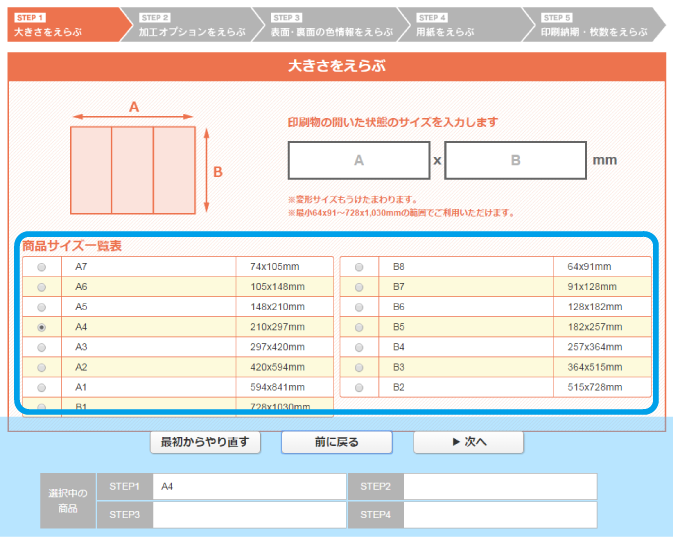
4「STEP2」加工オプションを選択します。
加工内容の詳細は、イラストや動画で確認できます。加工をしない場合は、次のステップに進みます。
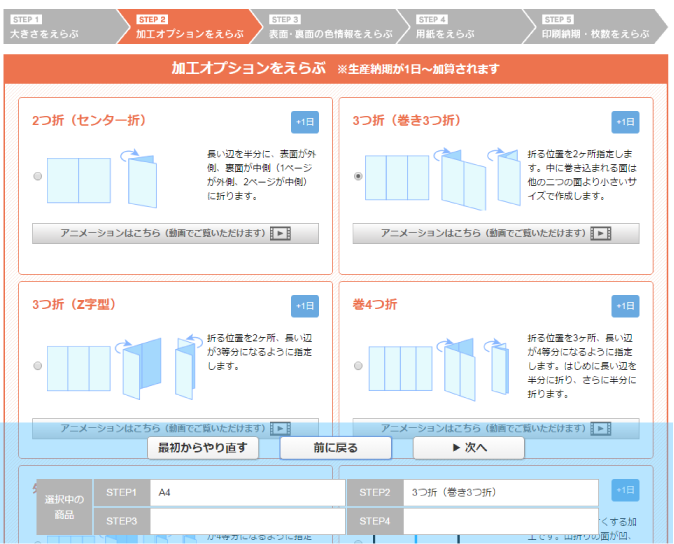
5「STEP3」印刷物の表面・裏面の色情報を選びます。
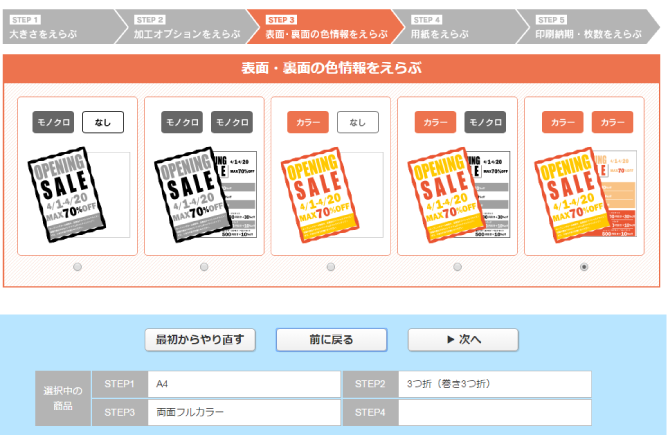
6「STEP4」印刷用紙を選びます。
おすすめの標準用紙よりお選びください。他に気になる用紙をご希望の場合は、画面下のスライダーを動かして、用紙を絞り込みます。
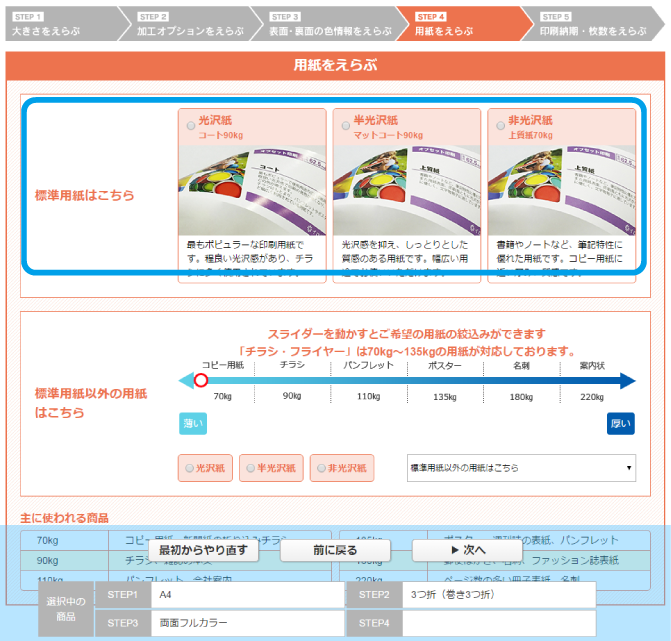
7「STEP5」印刷納期と枚数を選びます。
お選びいただく日数によって価格が変動いたします。
「出荷日」について......イロドリから商品を出荷する日にちをカレンダーより選択します。
「到着日」について......お届け先の到着日を指定できます。
お届け先の郵便番号(半角数字のみ7桁)を入力後、商品の到着日をカレンダーより選択します。
「到着日の指定」につきましては、ご利用にあたりまして注意事項がございます。ご確認の上、ご利用願います。
日にちを選択後、ご希望の印刷枚数をページ下部に入力します。「GO」ボタンをクリックして、表示金額を確認します。
「ショッピングカートへ」ボタンをクリックで、ショッピングカートに商品が入ります。
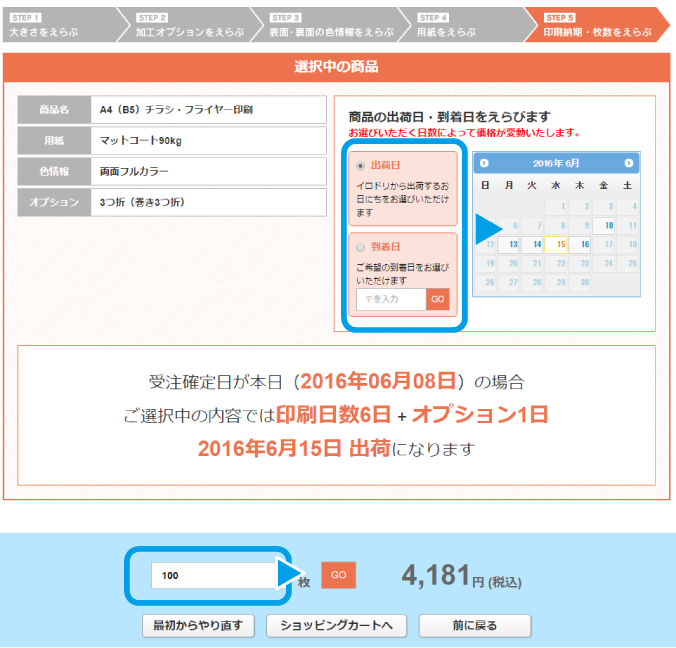
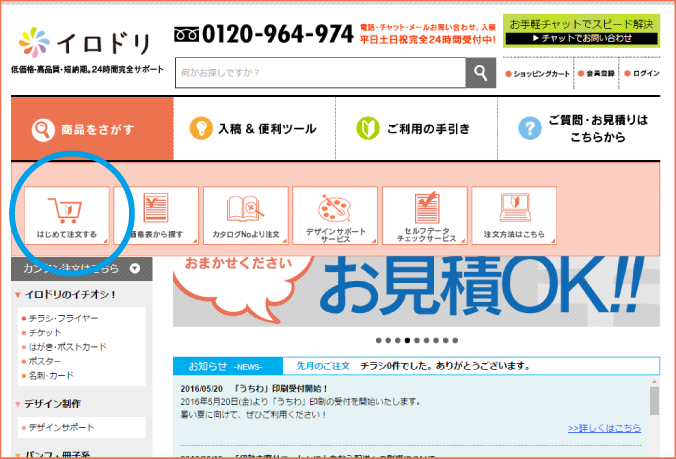
2ご希望の商品をクリックします。

3商品内容を各ステップごとに選択して進みます。
「STEP1」大きさを選択します。一覧表よりお好みのサイズをクリックします。
※変型サイズをご希望の場合は、数字の入力します。
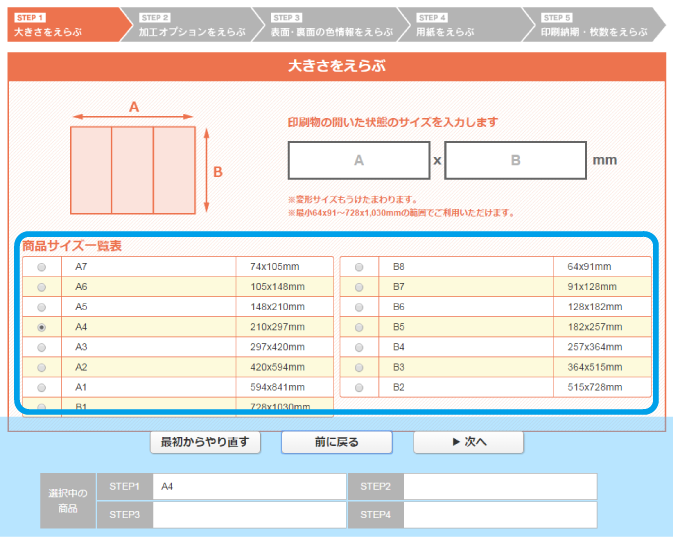
4「STEP2」加工オプションを選択します。
加工内容の詳細は、イラストや動画で確認できます。加工をしない場合は、次のステップに進みます。
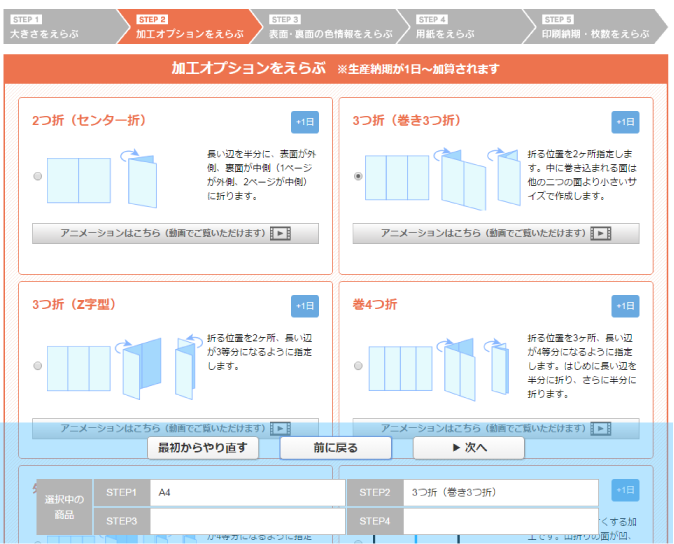
5「STEP3」印刷物の表面・裏面の色情報を選びます。
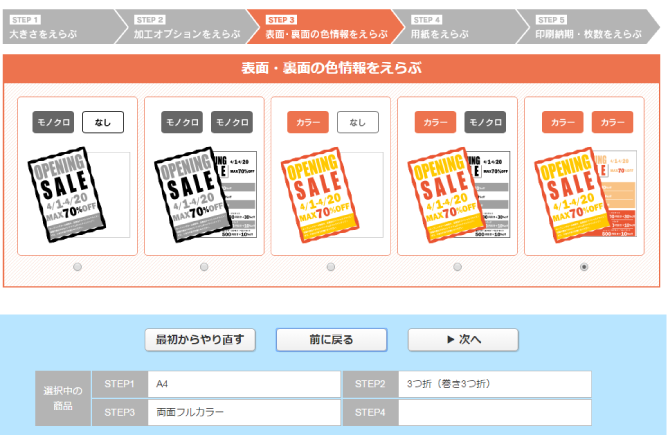
6「STEP4」印刷用紙を選びます。
おすすめの標準用紙よりお選びください。他に気になる用紙をご希望の場合は、画面下のスライダーを動かして、用紙を絞り込みます。
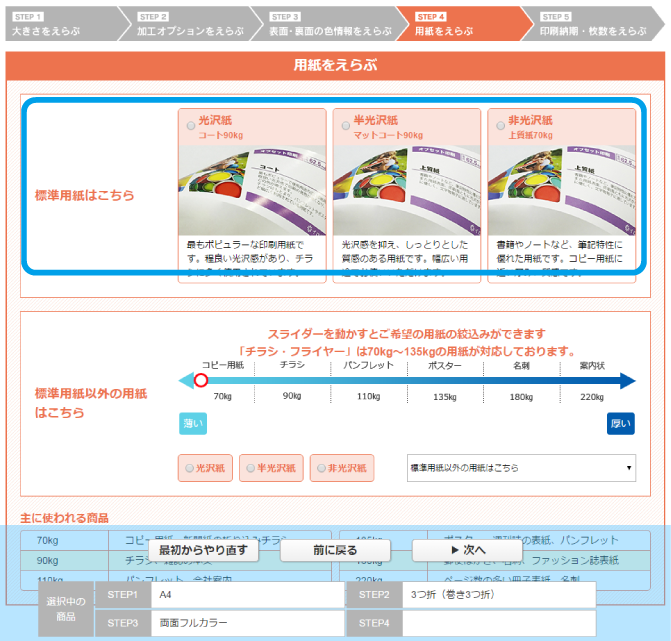
7「STEP5」印刷納期と枚数を選びます。
お選びいただく日数によって価格が変動いたします。
「出荷日」について......イロドリから商品を出荷する日にちをカレンダーより選択します。
「到着日」について......お届け先の到着日を指定できます。
お届け先の郵便番号(半角数字のみ7桁)を入力後、商品の到着日をカレンダーより選択します。
「到着日の指定」につきましては、ご利用にあたりまして注意事項がございます。ご確認の上、ご利用願います。
日にちを選択後、ご希望の印刷枚数をページ下部に入力します。「GO」ボタンをクリックして、表示金額を確認します。
「ショッピングカートへ」ボタンをクリックで、ショッピングカートに商品が入ります。
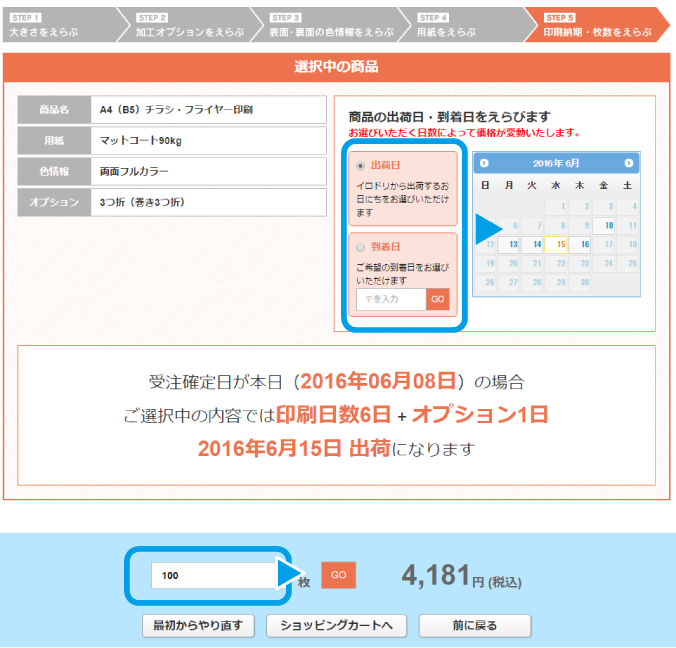
「ショッピングカート」の流れ《PC版》
1「STEP1 カート」 ご注文の商品内容を確認できます。
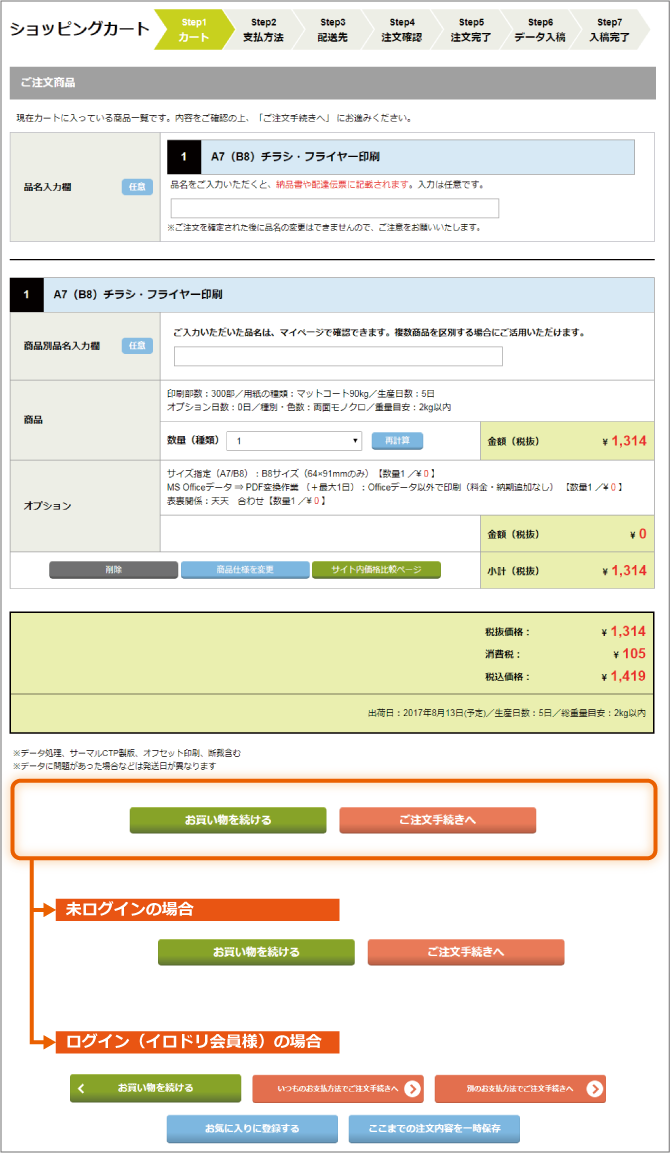 未ログイン(イロドリ非会員様)とログイン(イロドリ会員様)では、ショッピングカートで進行するボタンの内容が異なりますのでご注意ください。
未ログイン(イロドリ非会員様)とログイン(イロドリ会員様)では、ショッピングカートで進行するボタンの内容が異なりますのでご注意ください。
2「STEP2 支払方法」 お支払方法を選択できます。
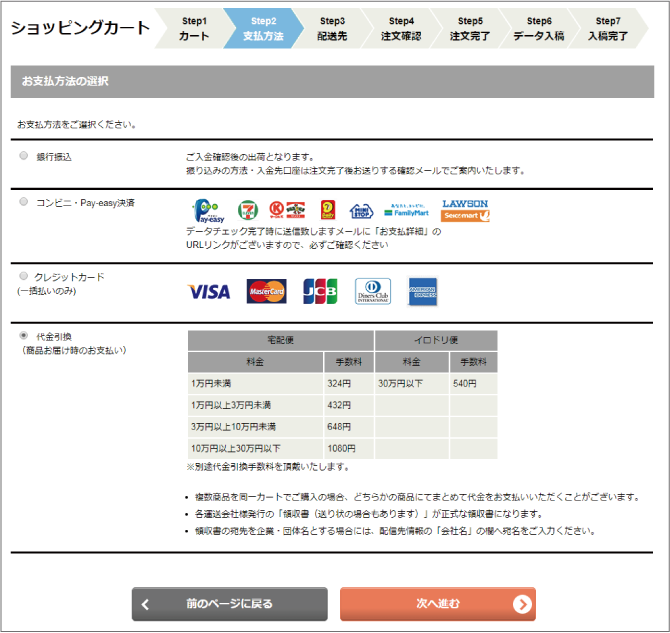
3「STEP3 配送先」 未ログイン(イロドリ非会員様)の場合は、ご注文者のお名前やご連絡先をご入力いただきます。その後、各商品毎に配送先の指定や配送オプションを選びます。
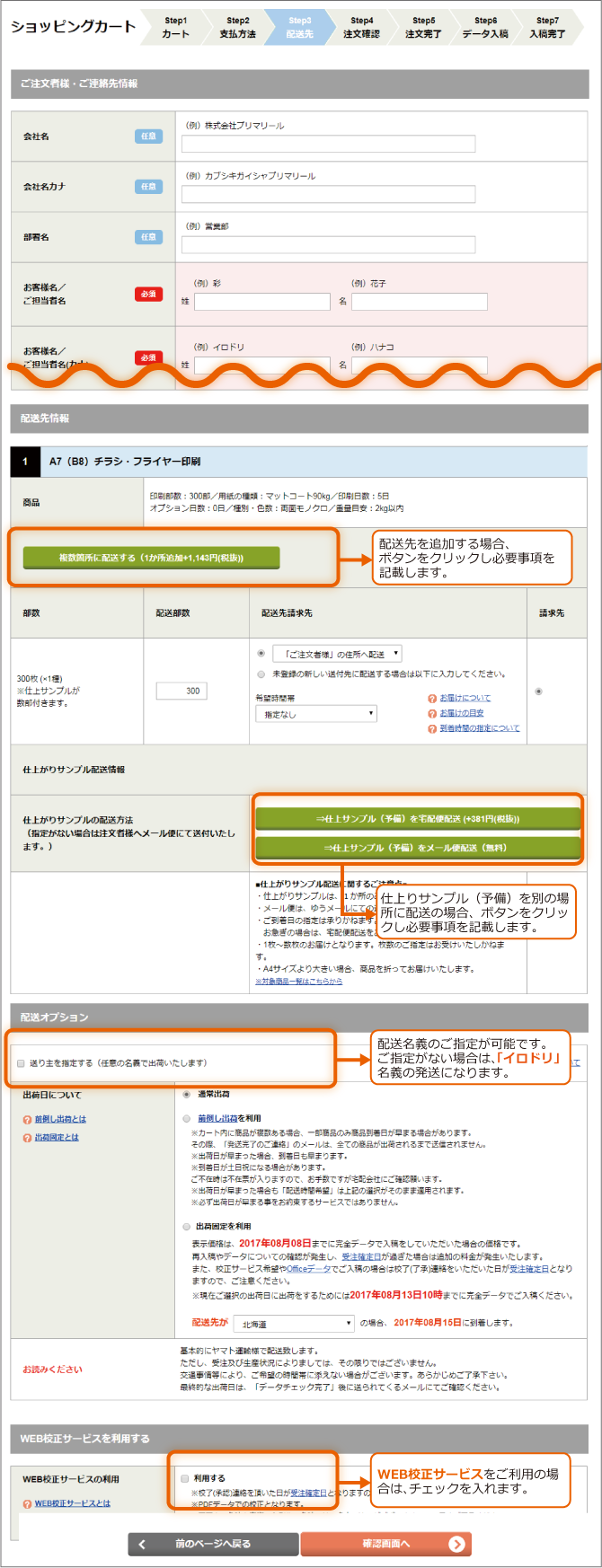
4 「STEP4 注文確認」 STEP1~STEP3までご選択いただいた内容を確認します。
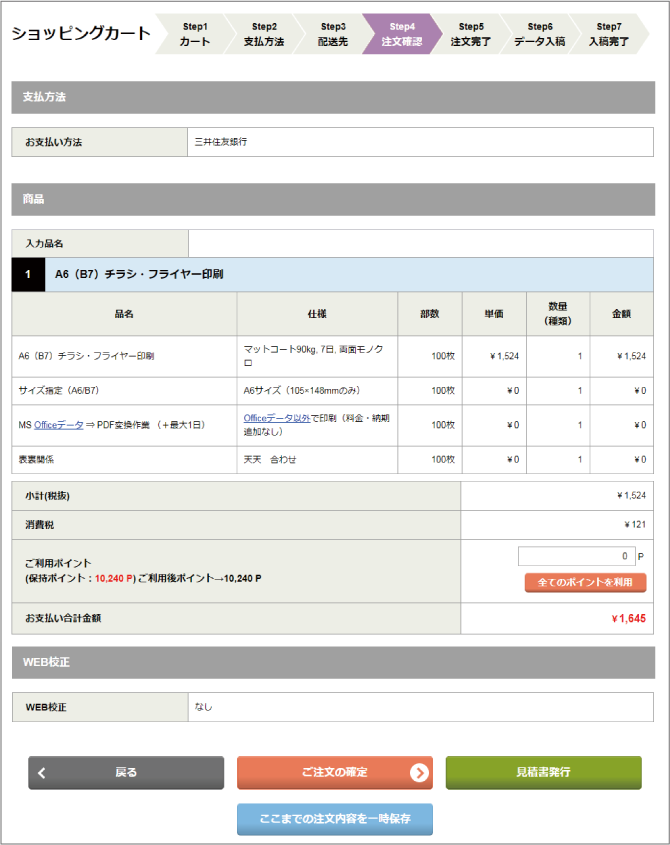
5「STEP6 注文完了」 注文が完了しました。引き続きのご入稿が可能です。
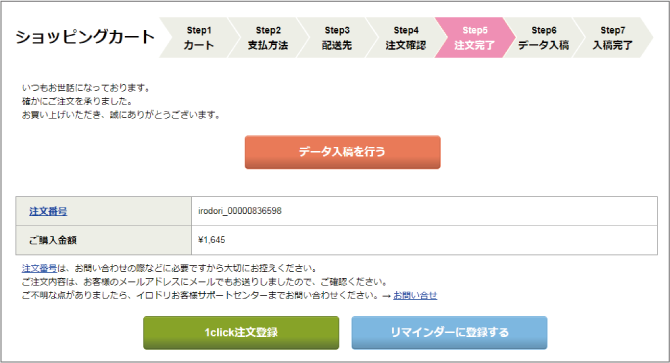
6「STEP6 データ入稿」 ご入稿データの情報を選択します。
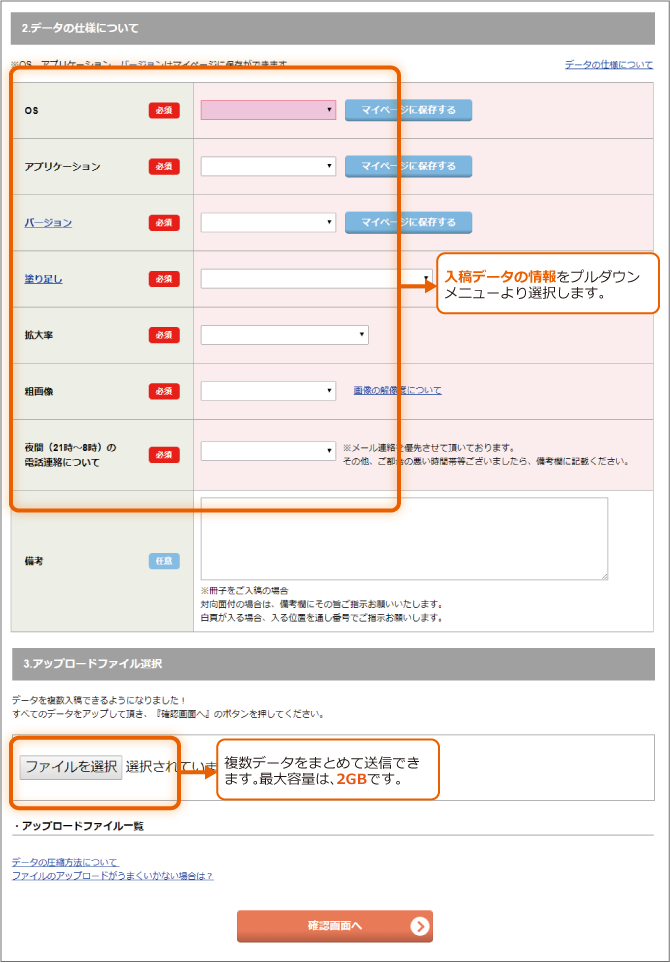
7「STEP7 入稿完了」 データの送信が完了しました。
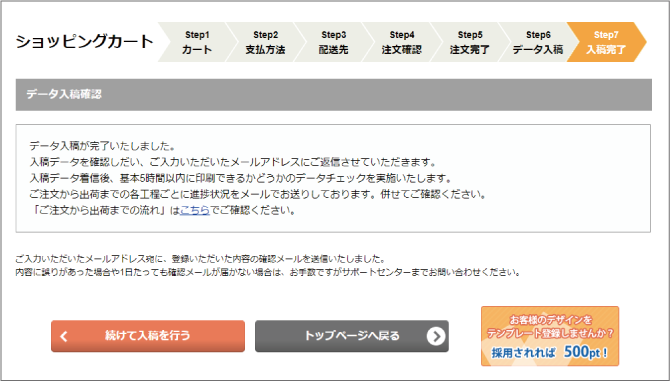
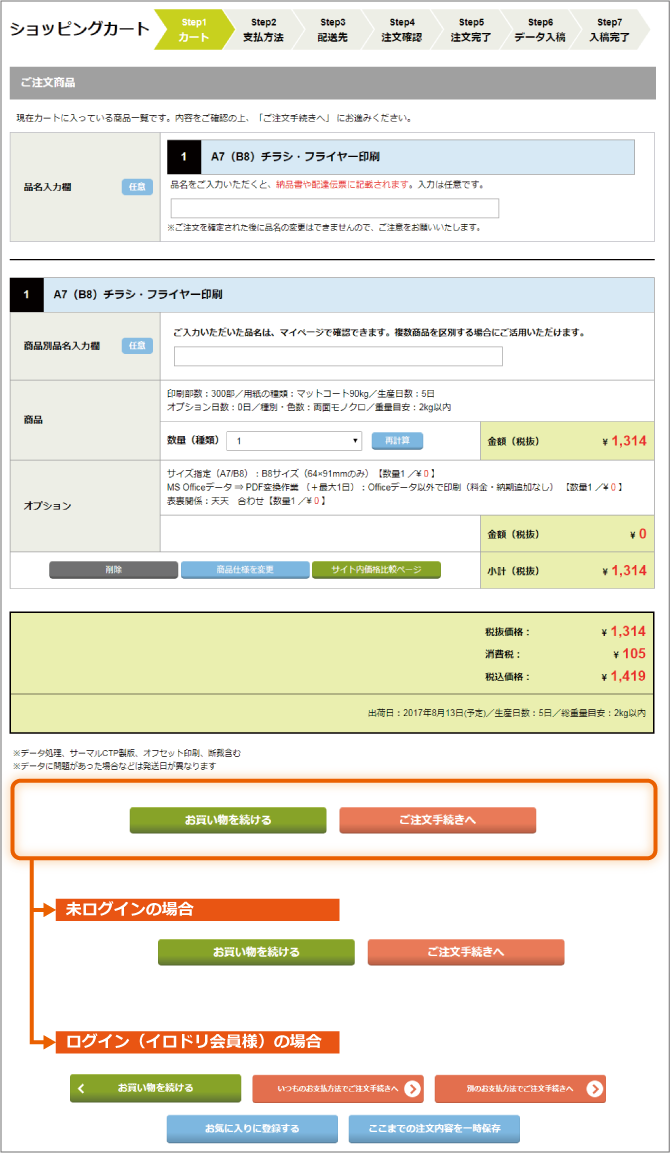 未ログイン(イロドリ非会員様)とログイン(イロドリ会員様)では、ショッピングカートで進行するボタンの内容が異なりますのでご注意ください。
未ログイン(イロドリ非会員様)とログイン(イロドリ会員様)では、ショッピングカートで進行するボタンの内容が異なりますのでご注意ください。2「STEP2 支払方法」 お支払方法を選択できます。
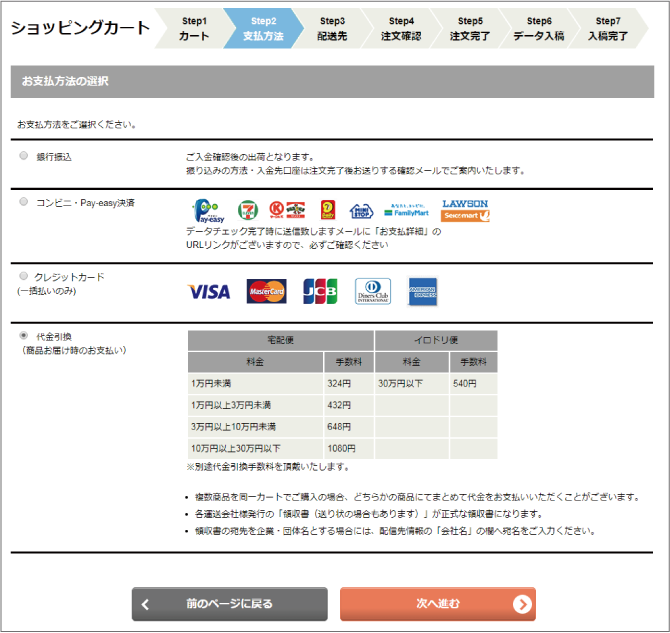
3「STEP3 配送先」 未ログイン(イロドリ非会員様)の場合は、ご注文者のお名前やご連絡先をご入力いただきます。その後、各商品毎に配送先の指定や配送オプションを選びます。
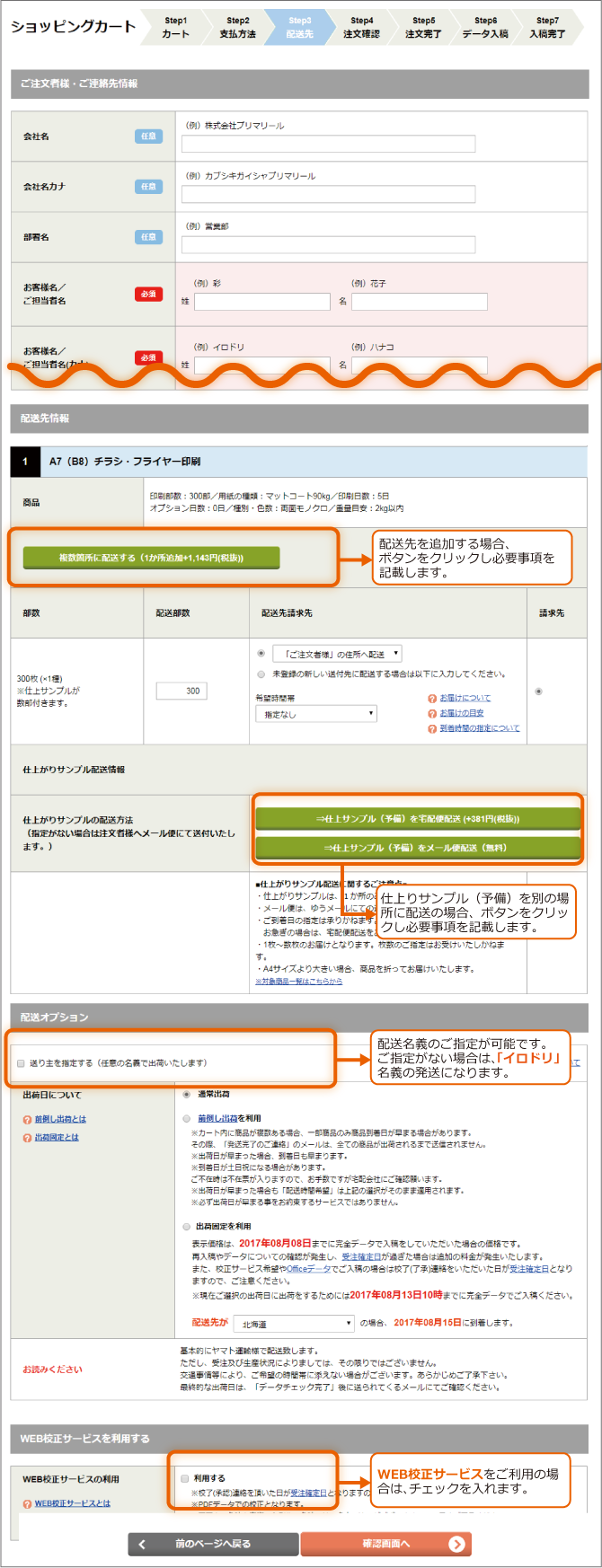
4 「STEP4 注文確認」 STEP1~STEP3までご選択いただいた内容を確認します。
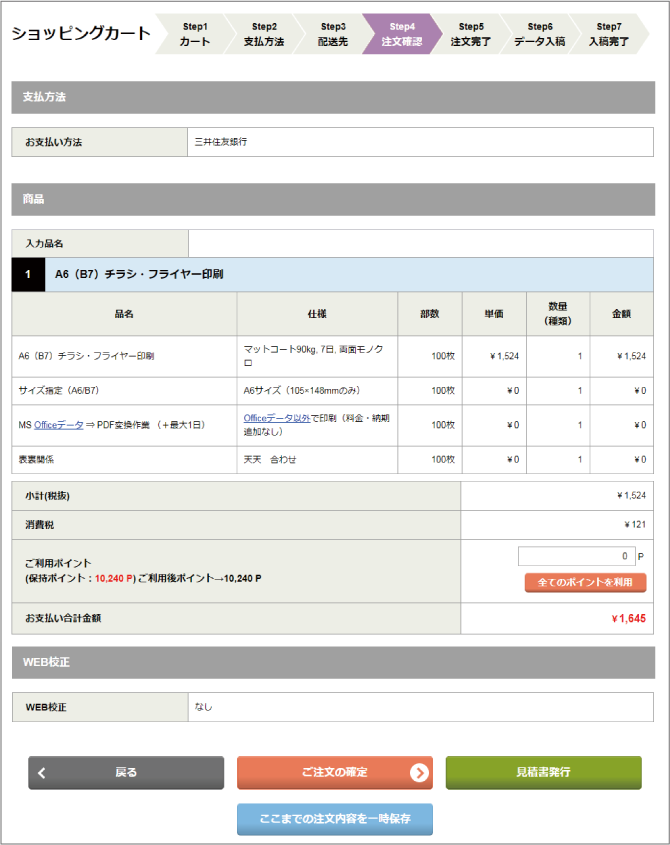
5「STEP6 注文完了」 注文が完了しました。引き続きのご入稿が可能です。
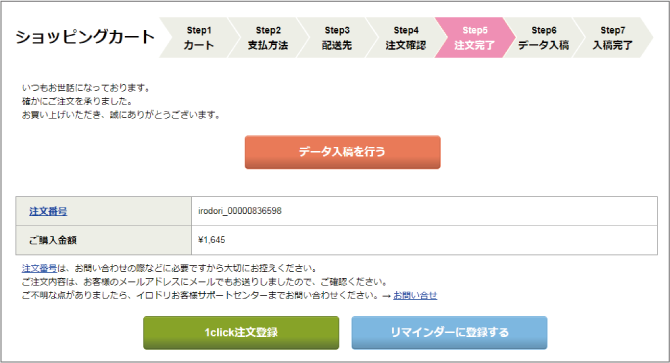
6「STEP6 データ入稿」 ご入稿データの情報を選択します。
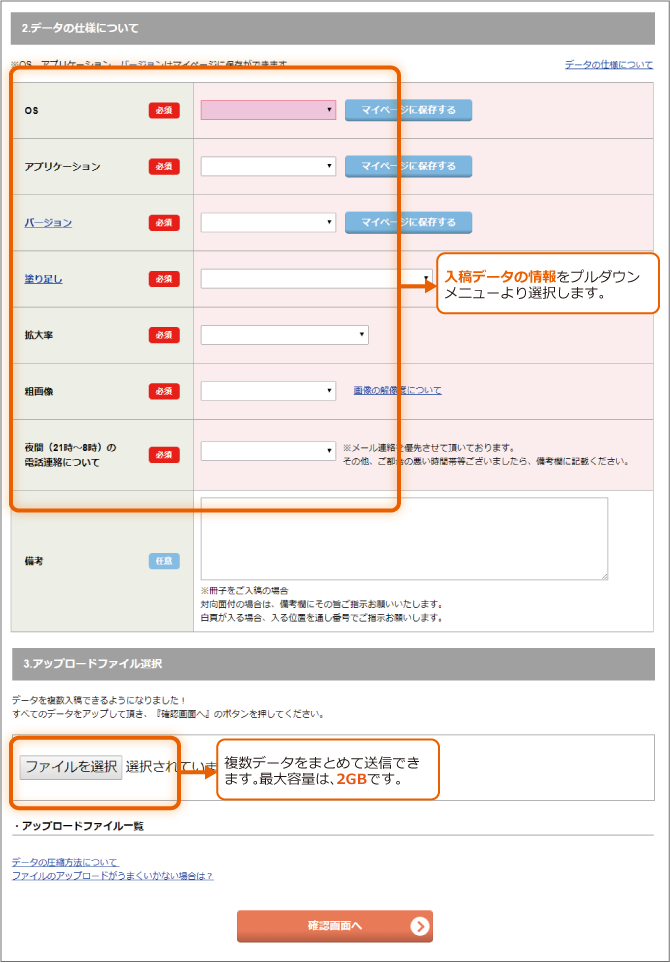
7「STEP7 入稿完了」 データの送信が完了しました。
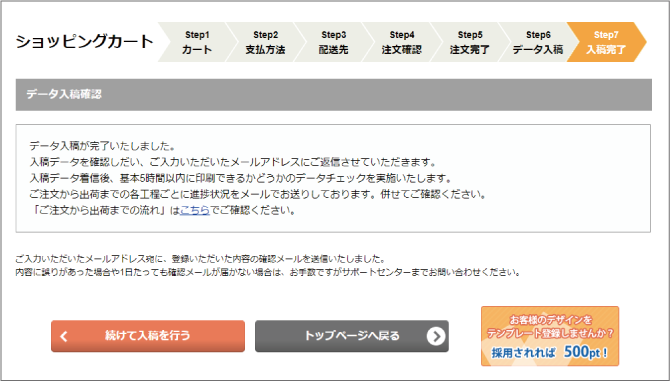
「データ入稿」を行う場合《PC版》
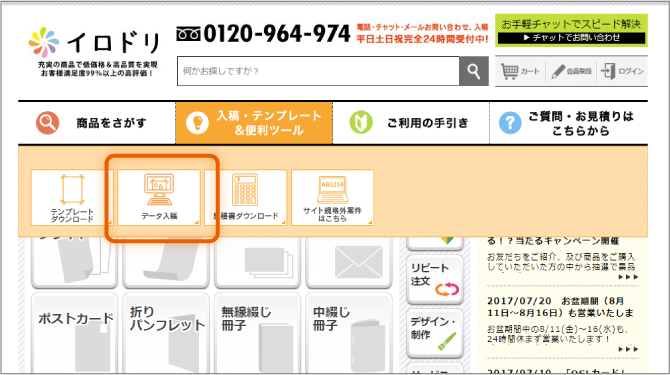
ご注文後にデータ入稿を行う場合は、イロドリTOP画面の「入稿・テンプレート&便利ツール」内の展開メニューより入稿できます。「データ入稿」ボタンをクリックして該当メニューをお選びください。
クーポンのご利用方法《PC版》
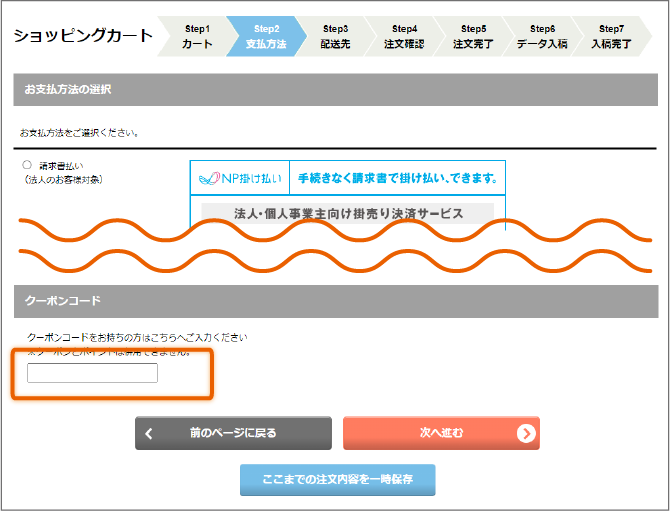
クーポンは、メールマガジンやサイト内のバナーのお知らせなどで不定期に配布しております。
クーポンは、イロドリ会員様限定のお得なサービスです。ぜひこの機会に会員登録(無料)をおすすめいたします。
クーポンコードのご利用は、ショッピングカートの「Step2・支払方法」でご入力いただけます。
お支払い方法を設定されているお客様は「別のお支払い方法でご注文手続きへ」をご選択ください。